Acer TravelMate 3200 series User Manual [sv]
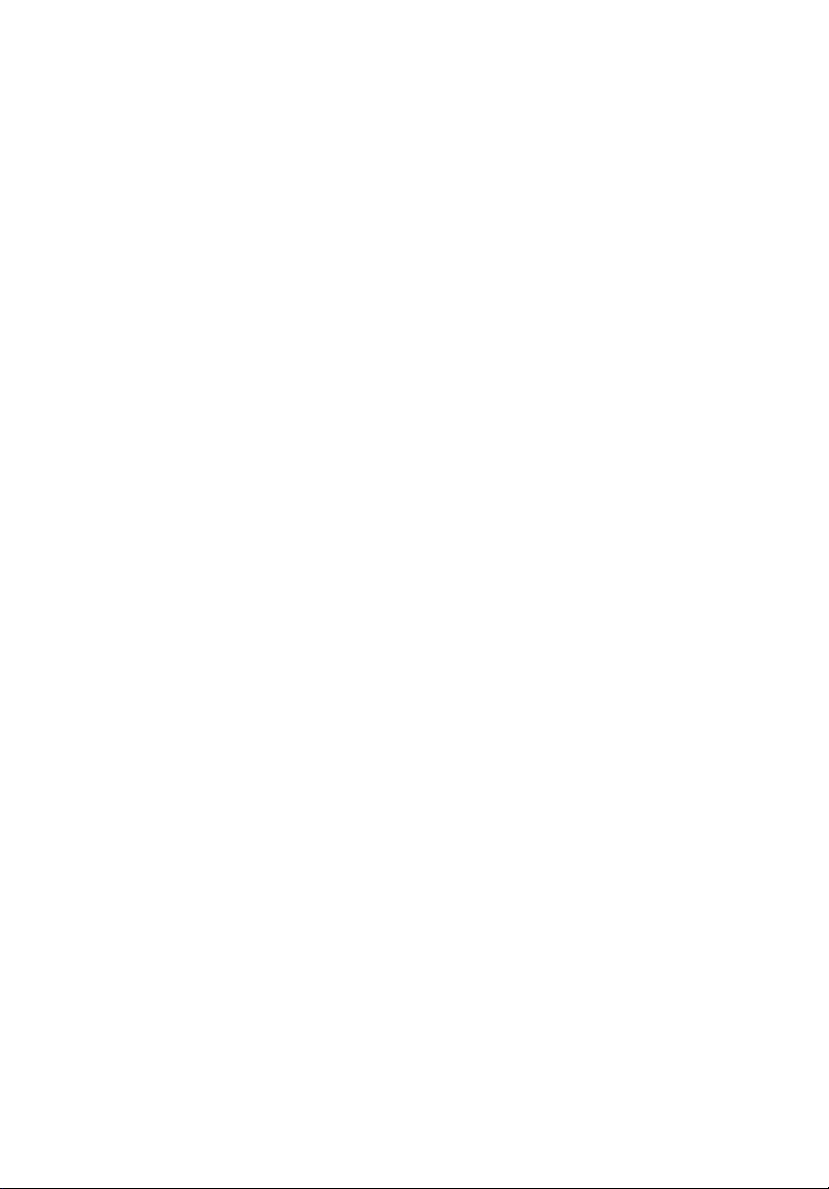
TravelMate 3200-Serien
Användarhandbok
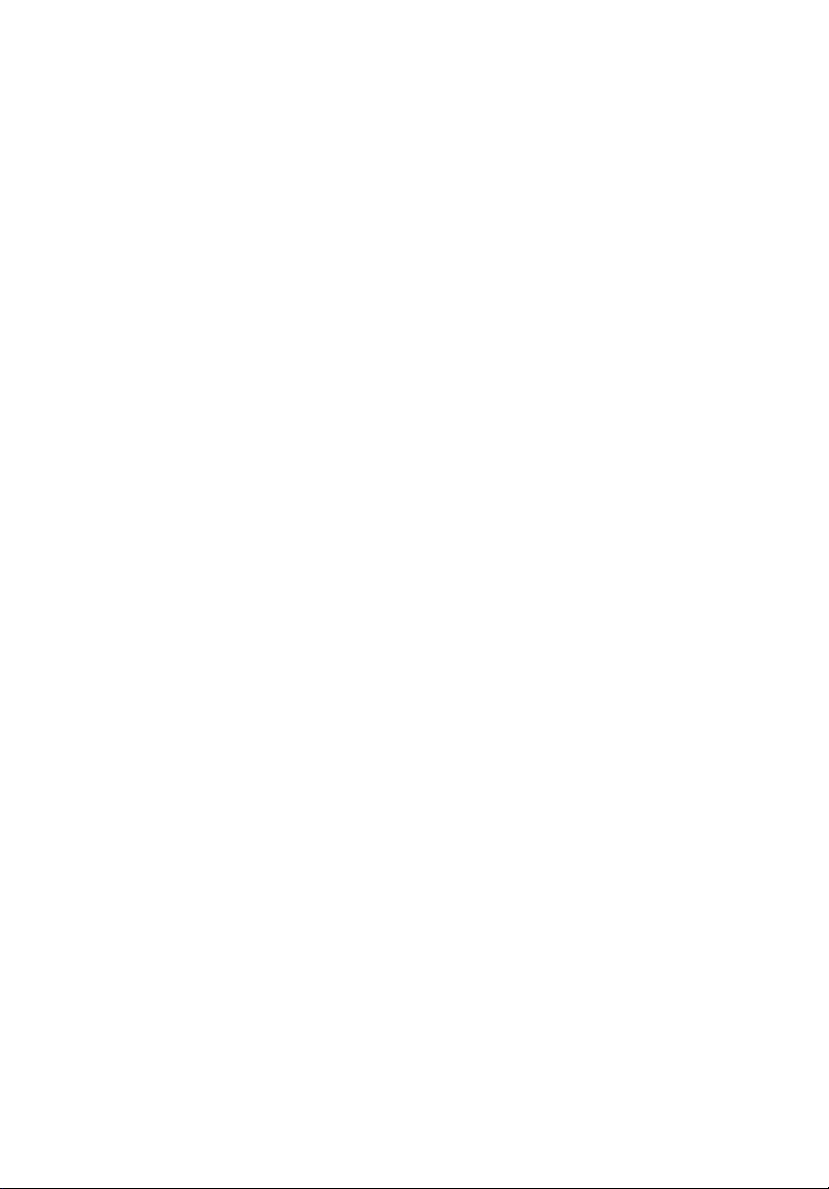
Copyright © 2004. Acer Incorporated.
Med Ensamrätt
TravelMate 3200-Serien - Användarhandbok
Ursprunglig Utgåva: Juli 2004
Informationen i den här publikationen kan ändras utan föregående meddelande. Sådana
ändringar tas med i efterföljande utgåvor av den här handboken samt tilläggsdokument och publikationer. Det här företaget utfäster inga garantier, uttryckta eller implicita, med
hänseende till innehållet och reserverar sig uttryckligen från påstådda garantier för säljbarhet
eller anpassning för vissa syften.
Notera modellnumret, serienumret, inköpsdatumet och inköpsstället i utrymmet nedan.
Serienumret och modellnumret finns på etiketten på datorn. All korrespondens rörande
enheten bör innehålla serienumret, modellnumret och inköpsinformationen.
Ingen del av den här publikationen får återskapas, lagras i elektronisk form eller överföras, i
någon form eller på något sätt, elektroniskt, mekaniskt, som fotokopia, inspelning eller på
annat sätt, utan föregående skriftligt tillstånd från Acer Incorporated.
TravelMate 3200-Serien - Bärbar Dator
Modellnummer: ___________________________________
Serienummer: _____________________________________
Inköpsdatum: _____________________________________
Inköpsställe: _______________________________________
Acer och Acers logo är registrerade varumärken som tillhör Acer Incorporated. Andra företags
produktnamn eller varumärken används endast i identifieringssyfte och tillhör respektive
företag.
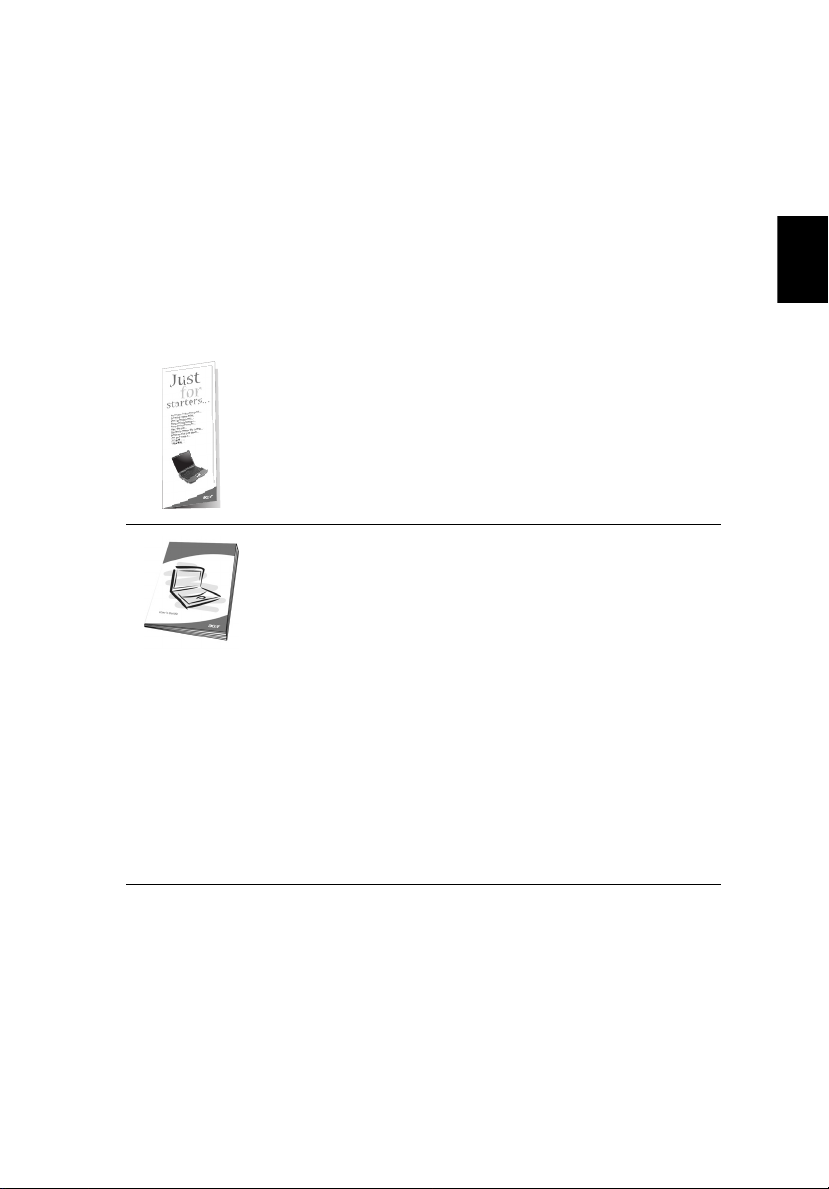
Välkommen!
Tack för att du valde TravelMate som din bärbara dator. Vi hoppas att
du blir nöjd med ditt val.
Dina handböcker
Till din hjälp i användningen av TravelMate har vi skapat några
handböcker:
iii
Svenska
Till att börja med finns postern
hjälper dig komma igång med installationen av datorn.
I den här
hur datorn kan hjälpa dig att bli mer produktiv.
Handboken innehåller enkel och kortfattad information
om datorn, så du bör läsa den noggrant.
Om du vill skriva ut en kopia av handboken finns den även
tillgänglig i PDF-format (Portable Document Format). Gör
så här:
Användarhandbok
Bara till en början...
presenteras många tips om
som
1 Välj Start, Alla program, AcerStystem.
2 Dubbelklicka på AcerSystem User’s guide.
Obs! Du måste ha Adobe Acrobat Reader installerat för att
kunna visa filen. Om Adobe Acrobat Reader inte är
installerat på datorn kommer det att installeras när du
dubbelklickar på AcerSystem User’s guide. Utför
installationen genom att följa instruktionerna på
bildskärmen. Instruktioner för hur du använder Adobe
Acrobat Reader finns på menyn Hjälp och Support.
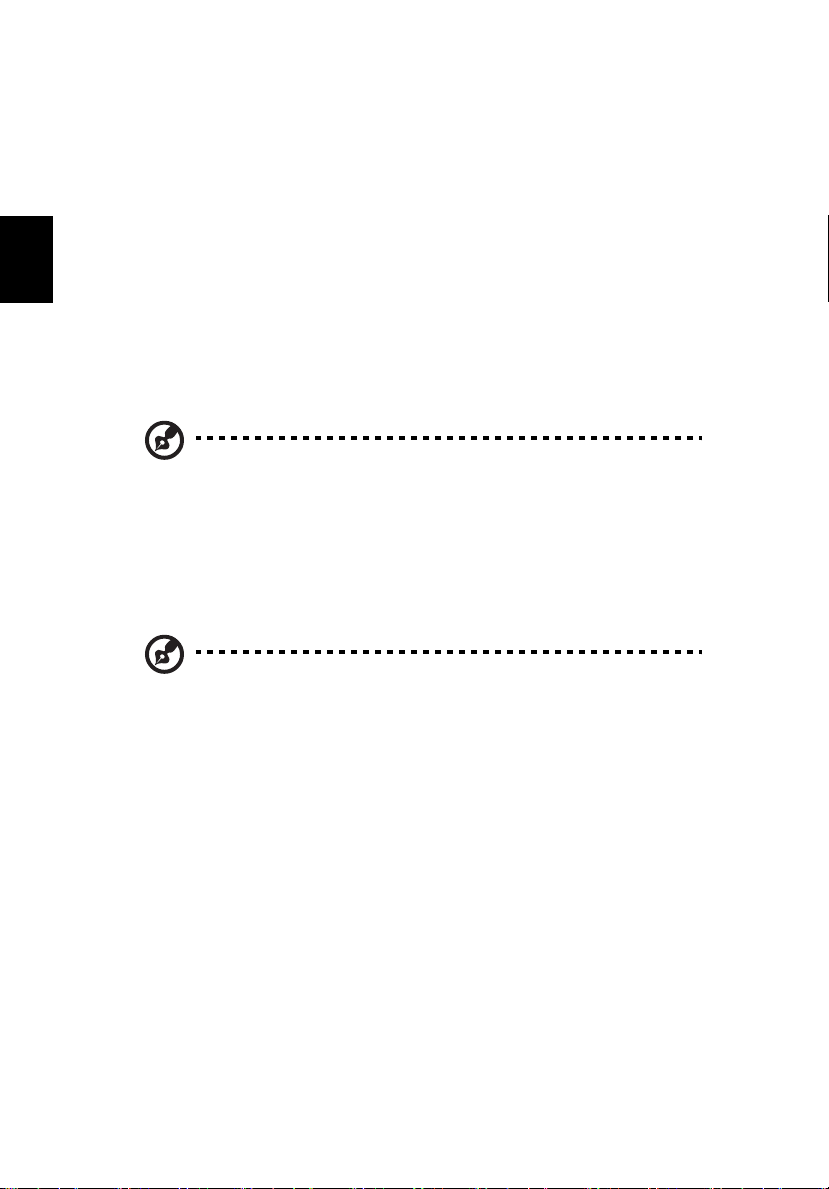
Svenska
iv
Anvisningar för skötsel och användning av datorn
Starta och stänga av datorn
Starta datorn genom att trycka på strömbrytaren nedanför LCDskärmen. Du kan se strömbrytarens placering i "Framsida" på sidan 3.
Du stänger av datorn på något av följande sätt:
• Använd avslutningskommandot i Windows
Klicka på Start, Turn off Computer och klicka sedan på Turn Off.
• Använd av/på-knappen
Obs! Med av/på-knappen kan du även utföra
strömsparfunktioner. Läs avsnittet "Strömhantering" på sidan 26.
• Använd de anpassade strömsparfunktionerna
Du kan också stänga av datorn genom att stänga bildskärmslocket
eller trycka på snabbtangenten för vänteläge (Fn-F4). Läs avsnittet
"Strömhantering" på sidan 26.
Obs! Om det inte går att stänga av datorn på vanligt sätt kan du
stänga av den genom att hålla av/på-knappen intryckt i minst fyra
sekunder. Om du har stängt av datorn och vill slå på den igen bör
du vänta minst två sekunder innan du startar den.
Datorns skötsel
Om du sköter om datorn kommer den att fungera problemfritt under
lång tid.
• Utsätt inte datorn för direkt solljus. Placera den inte nära
värmekällor, till exempel element.
• Utsätt inte datorn för temperaturer under 0ºC (32ºF) eller över
50ºC (122ºF).
• Utsätt inte datorn för magnetfält.
• Utsätt inte datorn för regn eller fukt.
• Spill inte vatten eller annan vätska på datorn.
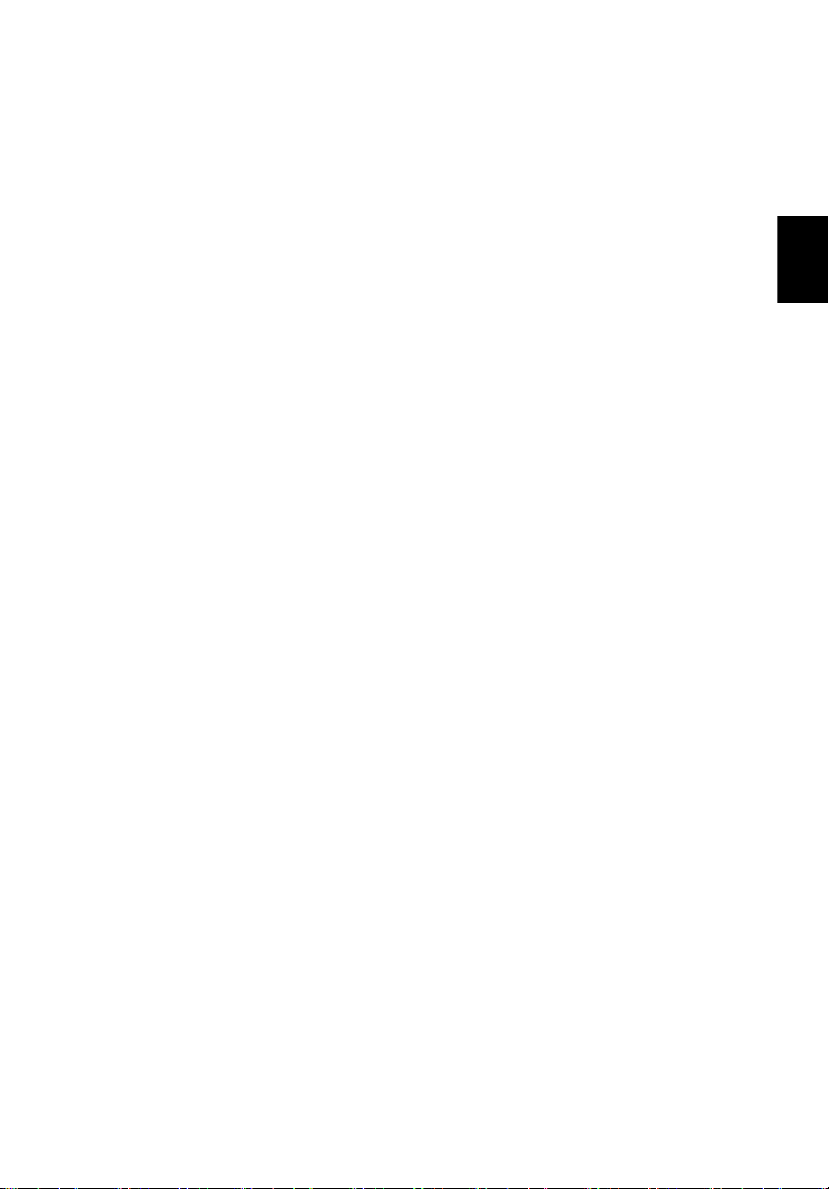
• Utsätt inte datorn för kraftiga stötar eller vibrationer.
• Utsätt inte datorn för damm och smuts.
• Placera aldrig föremål på datorn eftersom det kan vålla skador.
• Slå inte igen locket, utan stäng det försiktigt.
• Placera aldrig datorn på ett ojämnt underlag.
Skötsel av nätadaptern
Nedan följer några tips att tänka på för nätadaptern:
• Anslut inte adaptern till någon annan apparat.
• Trampa inte på nätsladden och placera aldrig tunga föremål på
den. Placera alltid nätsladden och andra kablar på undanskymda
ställen.
• Dra alltid i kontakten, inte i sladden, när nätsladden ska dras ut.
• Den totala strömförbrukningen för utrustningen får inte överstiga
den högsta tillåtna strömmen för eventuella förlängningskablar.
Dessutom får inte den totala strömförbrukningen hos utrustning
som ansluts till ett eluttag överstiga den effekt som strömkretsen
säkrats till.
Skötsel av batteriet
v
Svenska
Nedan följer några tips gällande skötseln av batteriet:
• Byt bara batteri till ett av samma typ. Stäng alltid av strömmen
innan du tar bort eller byter ut batteriet.
• Försök aldrig öppna eller på annat sätt göra åverkan på batteriet.
Förvara alltid batteriet utom räckhåll för barn.
• Gör dig alltid av med batteriet enligt gällande lokala föreskrifter.
Om möjligt bör det återvinnas.
Rengöring och service
Så här rengör du datorn:
1 Stäng av datorn och ta ut batteriet.
2 Koppla bort nätadaptern.
3 Använd en mjuk fuktad trasa. Använd inte flytande
rengöringsmedel eller sprejer.
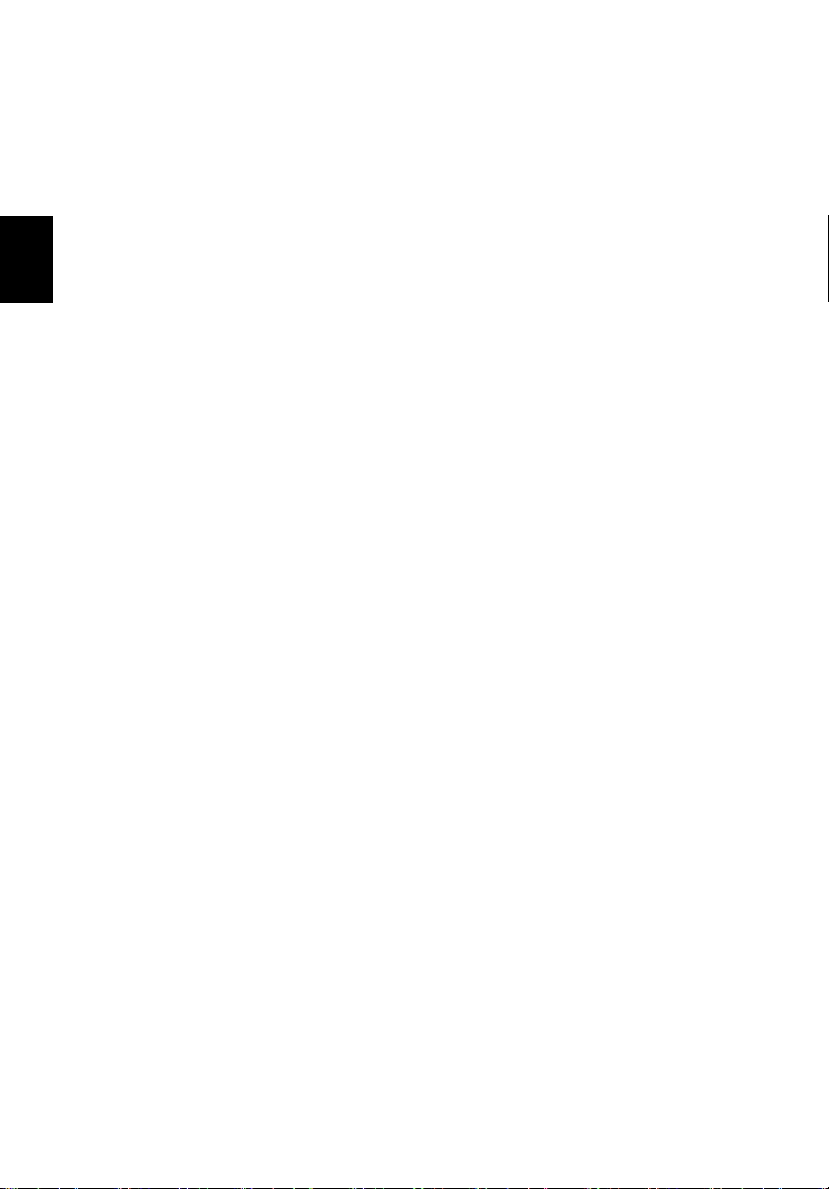
Svenska
vi
Om något av följande inträffar:
• Du har tappat datorn eller skadat höljet.
• Du har spillt vätska i datorn.
• Datorn fungerar inte korrekt.
Se "3 Felsöka datorn" på sidan 49.
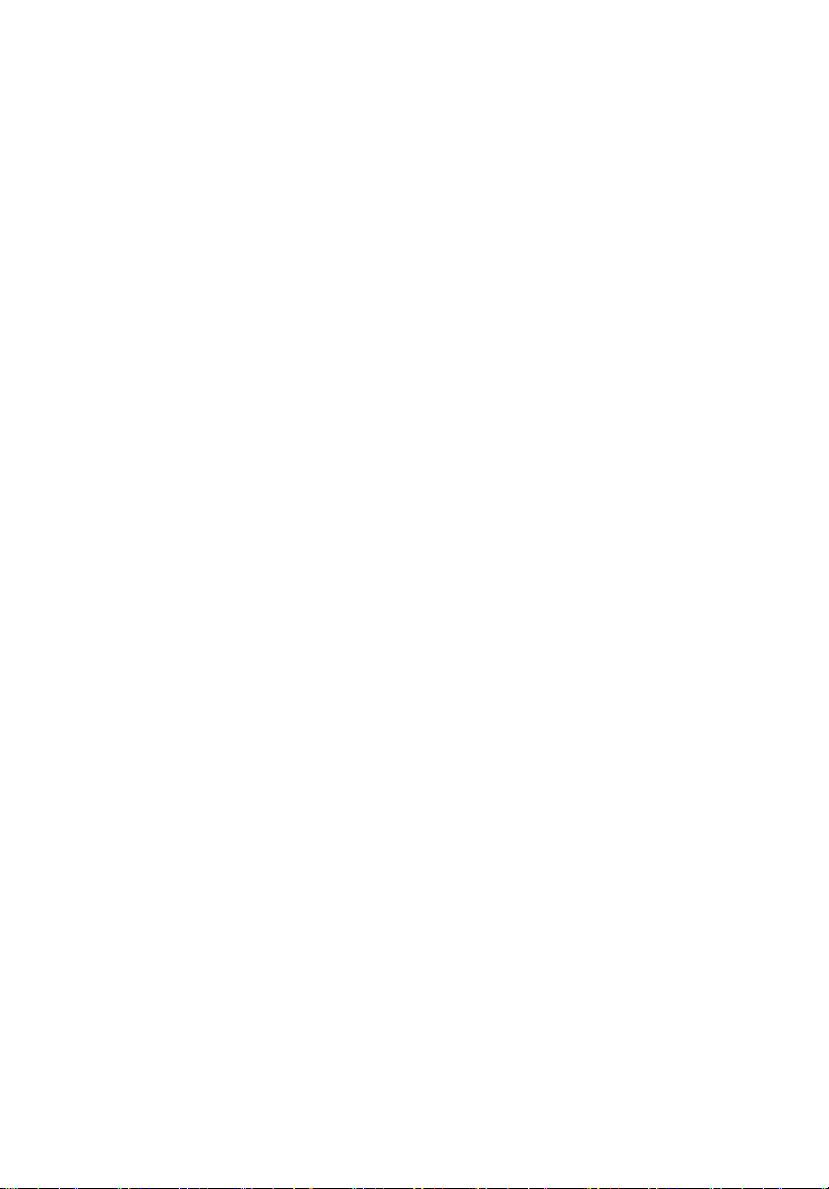
Välkommen! iii
Dina handböcker iii
Anvisningar för skötsel och användning av datorn iv
1 Komma igång med TravelMate 1
En snabbtitt på TravelMate 3
Framsida 3
Framifrån med locket nedfällt 5
Vänstersidaosed front view 6
Högersida 7
Baksida 8
Undersida 9
Funktioner 10
Indikatorer 12
Använda tangentbordet 14
Specialtangenter 14
Inbyggt numeriskt tangentbord 15
Windows-tangenter 16
Snabbtangenter 17
Eurosymbolen 19
Snabbstartknappar 20
Pekplatta 22
Grunder för användning av pekplattan 22
Lagring 24
Hårddisk 24
Optisk enhet 24
Ljud 26
Strömhantering 26
Resa med datorn 27
Koppla bort utrustningen 27
Flytta datorn 27
Ta med datorn hem 28
Resa med datorn 30
Resa utomlands med datorn 30
Säkra datorn 32
Använda ett datorlås 32
Innehåll
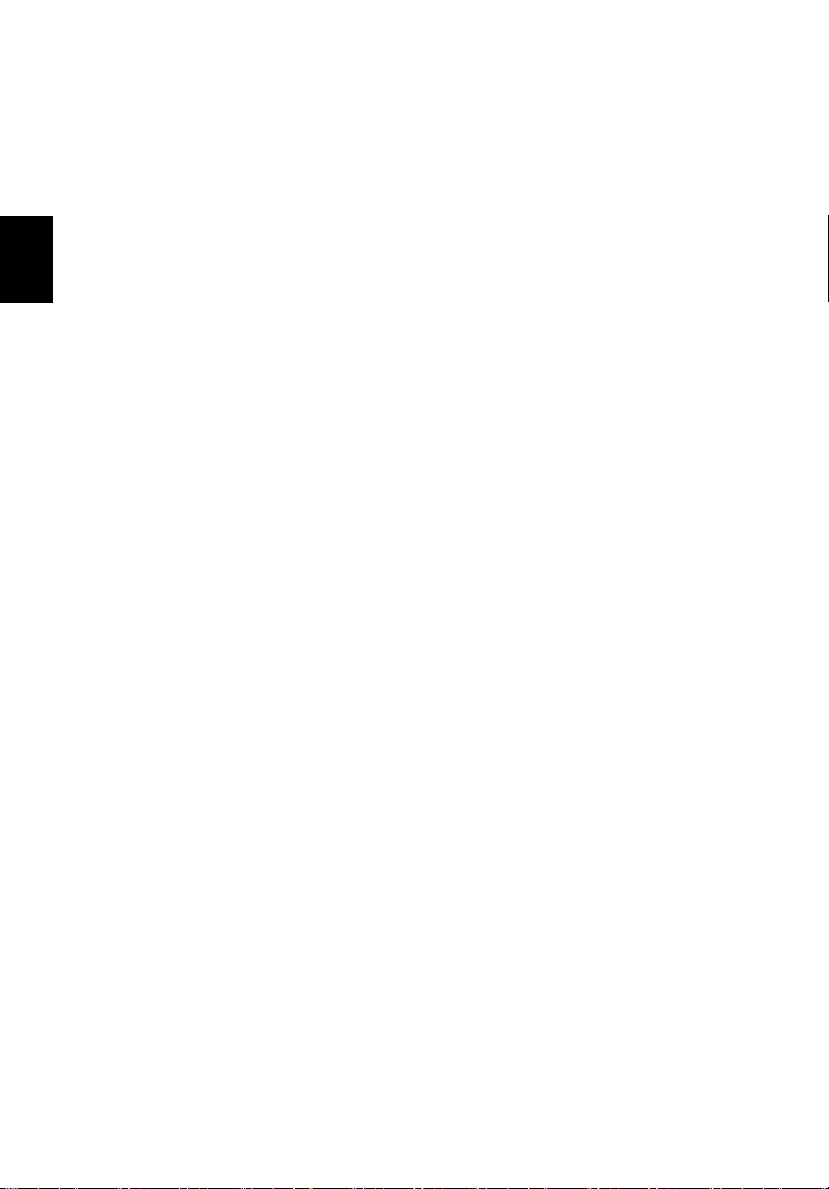
Svenska
2 Anpassa datorn 35
Expandera med tillval 37
Anslutningsalternativ 37
Uppgraderingsalternativ 43
Använda systemfunktioner 45
Acer eManager 45
Launch Manager 46
BIOS-Verktyget 46
OneButton Recovery (OBR) 47
Installation av flerspråkigt operativsystem 47
Återställa utan en återställnings-CD 47
Ställ in lösenord och avsluta 48
3 Felsöka datorn 49
Vanliga frågor 51
Tips för problemlösning 54
Felmeddelanden 55
Beställa service 56
Internationell resegaranti (International Traveler’s
Warranty; ITW) 56
Innan du ringer 57
Bilaga A Specifikationer 59
Bilaga B
Notis om säkerhet och överensstämmelse
med regelverk 65
Index 81
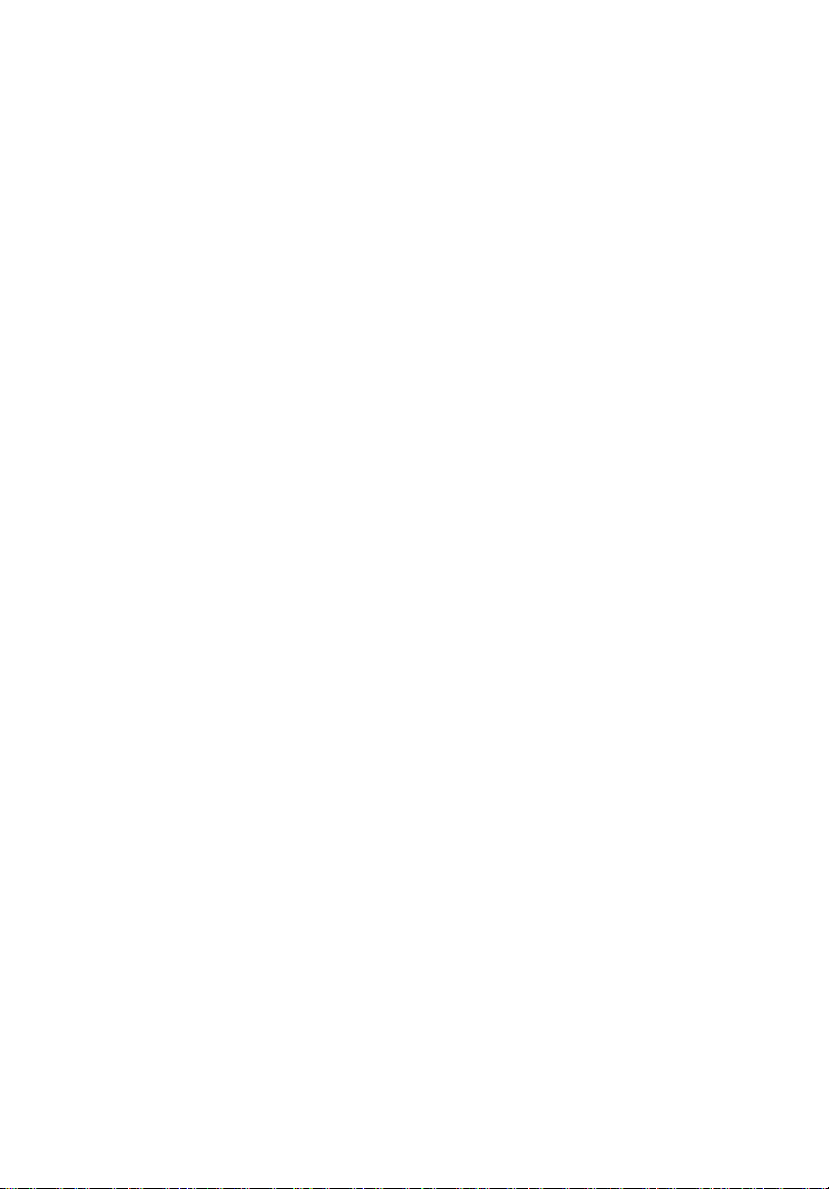
1 Komma igång med
TravelMate
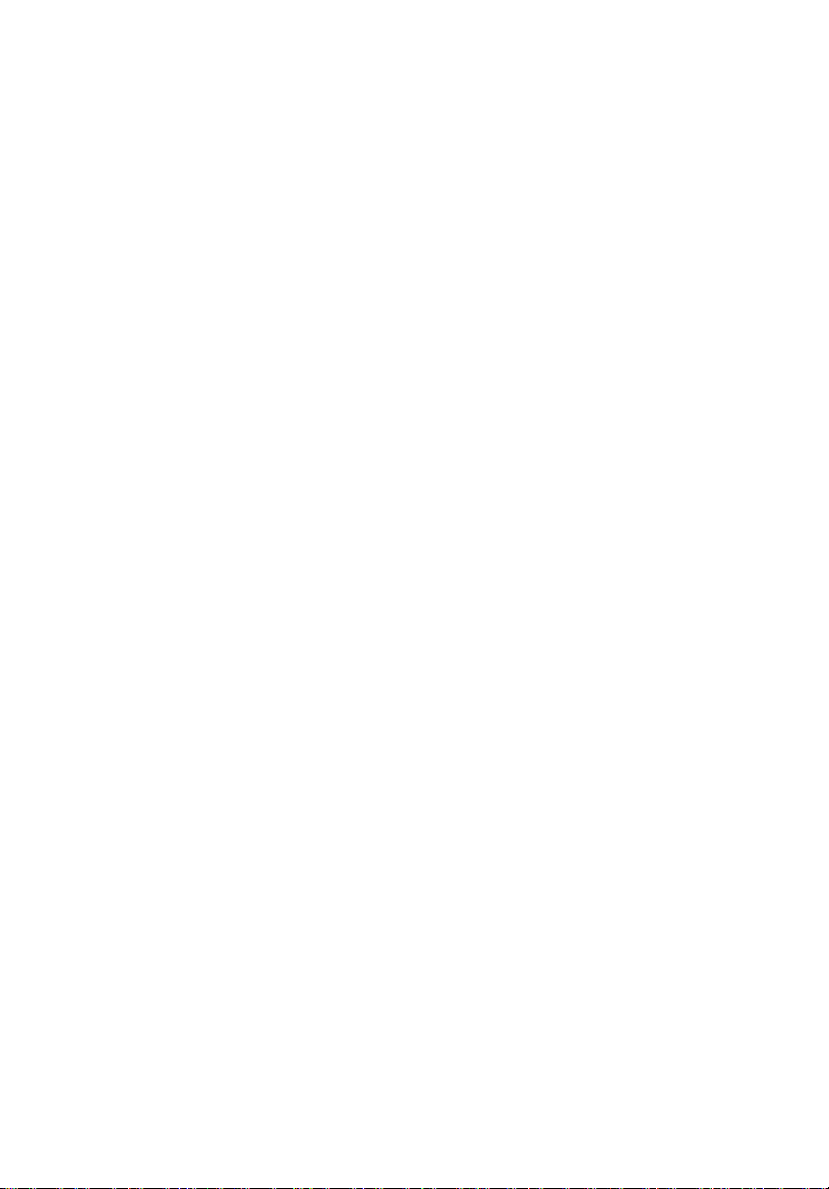
TravelMate-datorn kombinerar höga prestanda,
mångsidighet, strömsparfunktioner och
multimediafunktioner med en unik stil och
ergonomisk design. Med din nya partner kan du
arbeta med oöverträffad produktivitet och
tillförlitlighet.
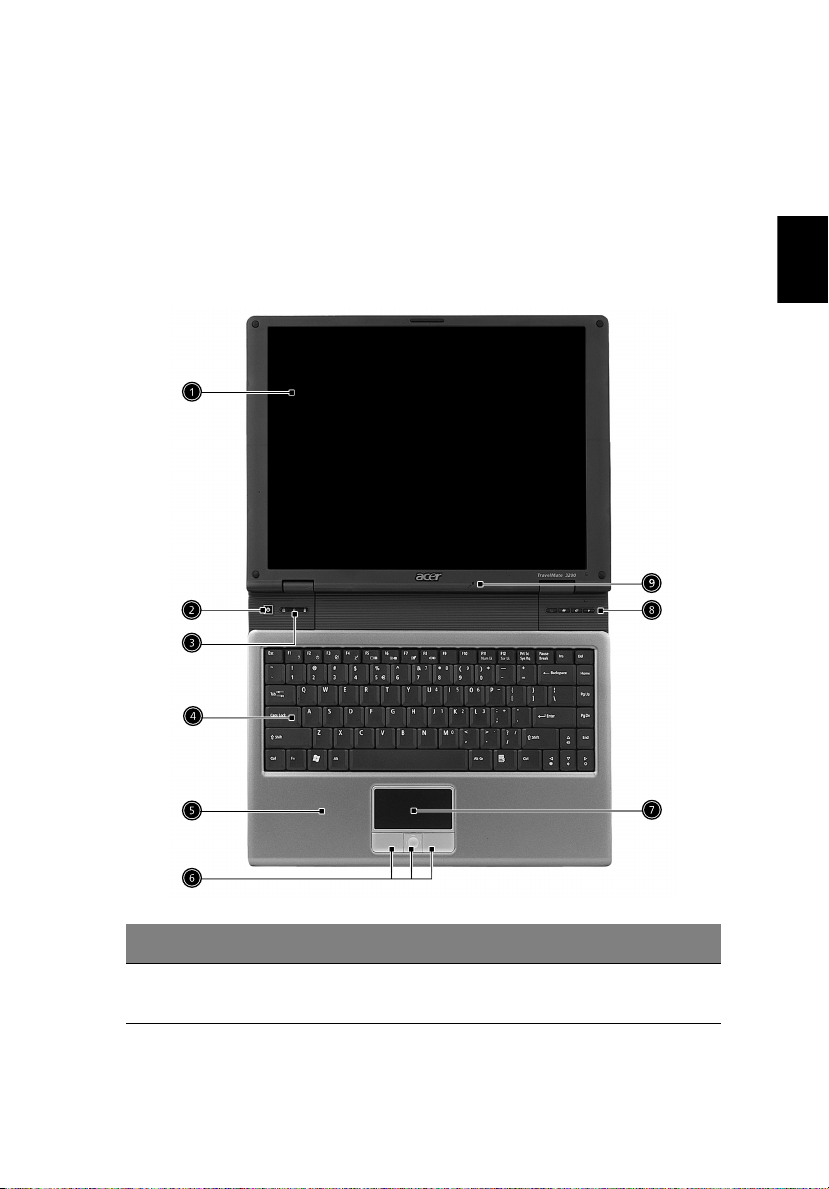
En snabbtitt på TravelMate
3
När du installerat datorn enligt beskrivningarna i
vill vi ta dig med på en guidad tur i din nya TravelMate-dator.
Bara till en början...
Framsida
Svenska
# Funktion Beskrivning
1 Bildskärm Kallas även Liquid-Crystal Display (LCD),
här visas skärmbilden.
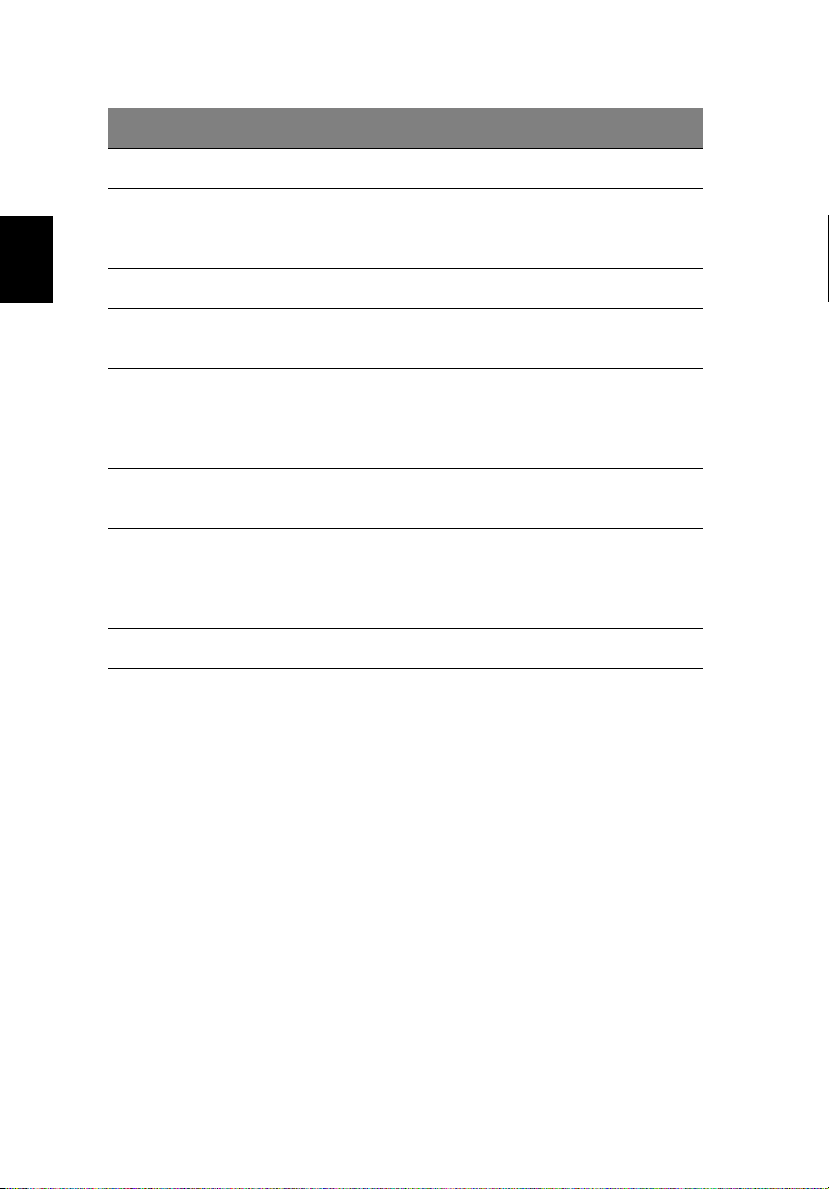
4
# Funktion Beskrivning
2 Strömbrytare Slår på och av datorn.
3 Statusindikatorer Lysdioder (LED) som tänds respektive
släcks för att indikera status för datorns
funktioner och komponenter.
1 Komma igång med TravelMate
Svenska
4 Tangentbord Matar in data till datorn.
5 Handlovsstöd Bekvämt stöd för händerna när du
använder datorn.
6 Klickknappar (vänster,
mitten och höger)
7 Pekplatta Beröringskänslig pekenhet som fungerar
8 Starttangenter Knappar för att starta program som
9 Mikrofon Inbyggd mikrofon för ljudinspelning.
Den vänstra och högra knappen har
samma funktion som motsvarande knapp
på en mus, knappen i mitten fungerar som
en fyrvägs rullknapp.
på samma sätt som en datormus.
används ofta. Mer information finns i
avsnittet "Snabbstartknappar" på sidan
20.
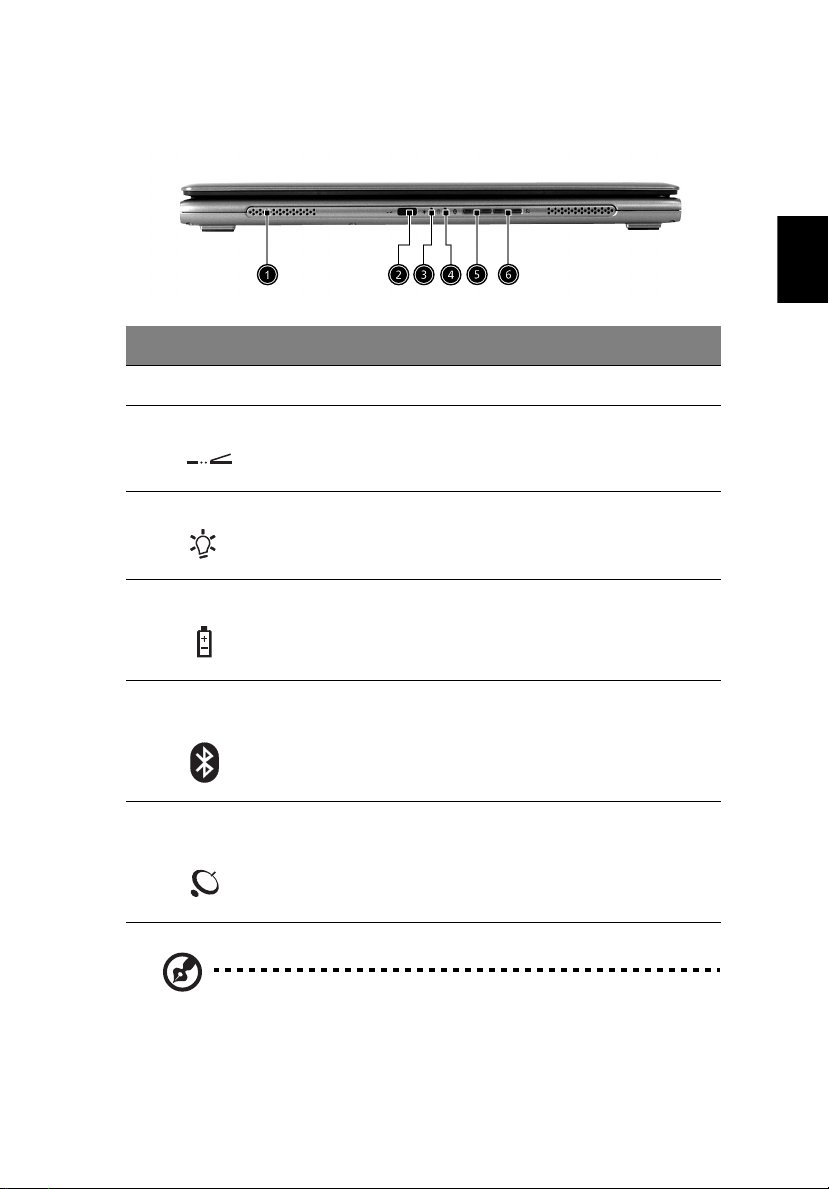
Framifrån med locket nedfällt
# Funktion Beskrivning
1 Högtalare Vänster och höger högtalare med stereoljud.
2 IR-port Anslutning för IR-enheter (t ex IR-skrivare och
dator med IR-stöd)
3 Spänningsindikator Lyser när datorn är påslagen
4 Batteriladdning Lyser när batteriet att laddas.
5
Svenska
5 Bluetooth-
kommunikation
6Trådlös
kommunikation
OBS: Knapparna för Bluetooth och trådlöst LAN fungerar bara på
modeller med stöd för Bluetooth respektive trådlös
kommunikation.
Tänds för att indikera status hos Bluetoothkommunikationen (tillverkningsval).
Tänds för att indikera status hos trådlöst LAN
(tillverkningsval).
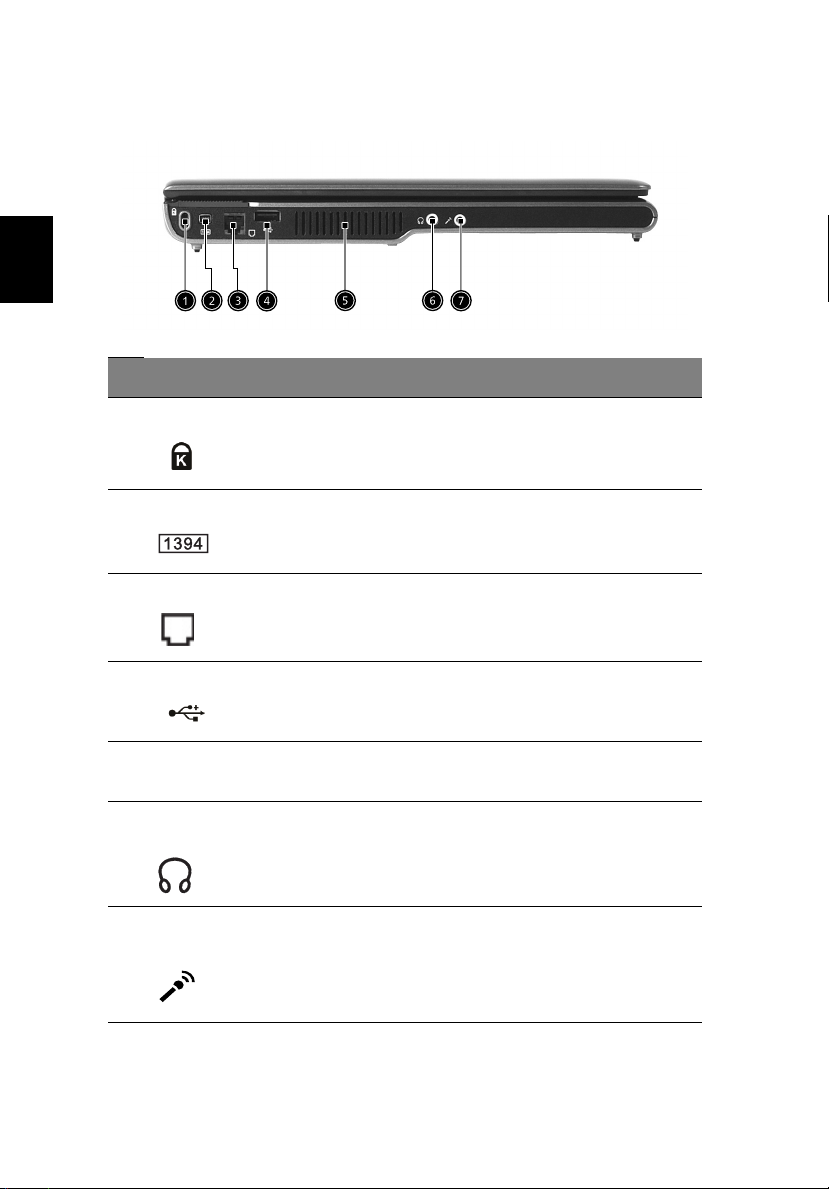
Svenska
6
Vänstersidaosed front view
# Funktion Beskrivning
1 Komma igång med TravelMate
1 Säkerhetslås Anslutning för ett Kensington-
2 IEEE 1394-port Anslutning för IEEE 1394-enheter.
3 Modemingång Anslutning för telefonlinje.
4 USB 2.0-port Anslutning för USB 2.0-enheter (t ex
5 Ventilationsöppningar Skyddar datorn mot överhettning,
6 Kontakt för högtalare/
linjeutgång/hörlurar
7 Kontakt för linjeingång/
mikrofon
kompatibelt stöldskyddslås.
en USB-mus eller USB-kamera).
även vid långa användningsperioder.
Anslutning för ljudutgångsenheter (t
ex högtalare, hörlurar).
Anslutning för ljudingångsenheter (t
ex CD-spelare eller freestyle).
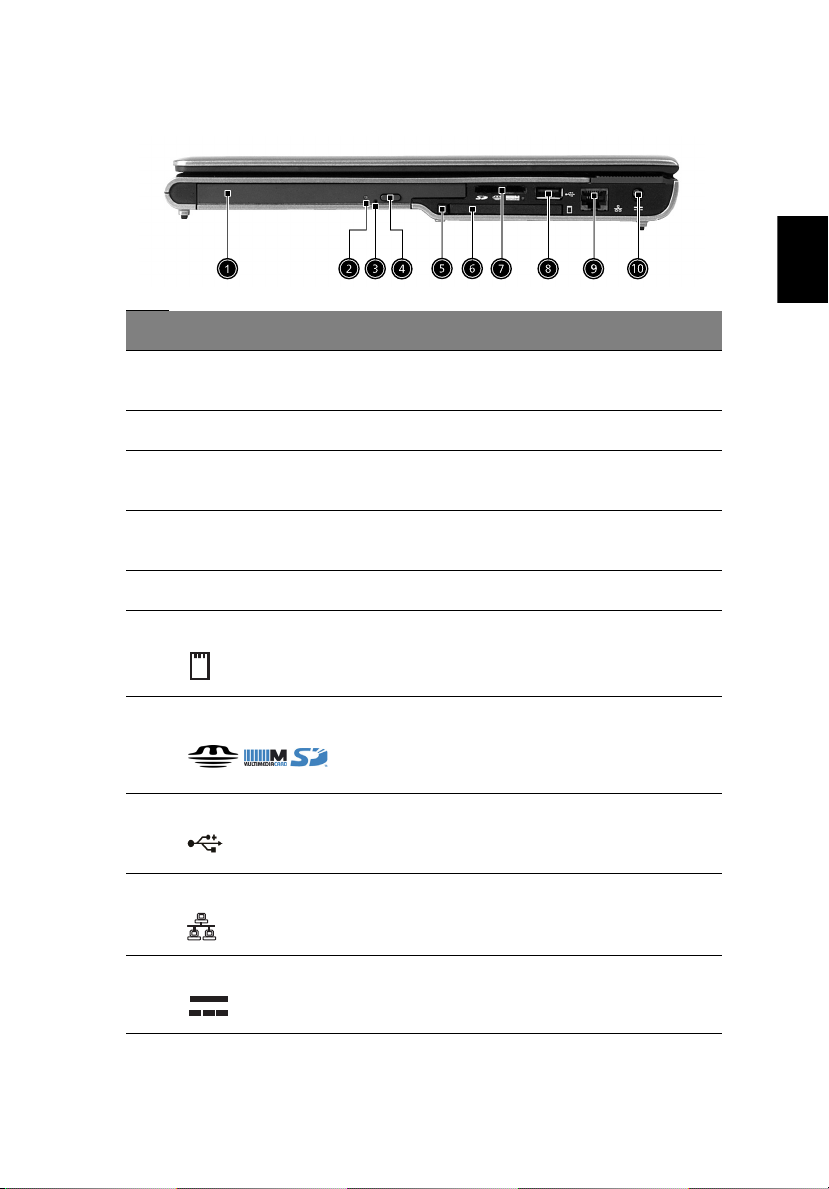
Högersida
# Funktion Beskrivning
1 Optisk drivenhet Inbyggd optisk drivenhet; tillåter CD- eller
DVD-skivor beroende på typen av enhet.
2 Lysdiodsindikator Lyser när den optiska drivenheten är aktiv.
7
Svenska
3 Hål för manuell
utmatning
4 Knapp för utmatning
av optisk drivenhet
5 Utmatningsknapp Matar ut PC Card från kortplatsen.
6 Kortplats för PC Card Anslutning för ett kort av typen Type II
7 3-funktionskortläsare Läser kort av typen MS, MMC och SD.
8 USB 2.0-port Anslutning för enheter av typen Universal
9 Nätverksingång Anslutning för ett Ethernet 10/100/1000-
10 Spänningsuttag Anslutning för nätadapter.
Matar ut släden på den optiska drivenheten
när datorn är avstängd. Se vidare sidan 52.
Matar ut släden på den optiska drivenheten.
CardBus PC Card.
OBS: Denna kortläsare stödjer bara ett kort åt
gången.
Serial Bus (USB) 2.0 (t ex en USB-mus eller
USB-kamera).
baserat nätverk.
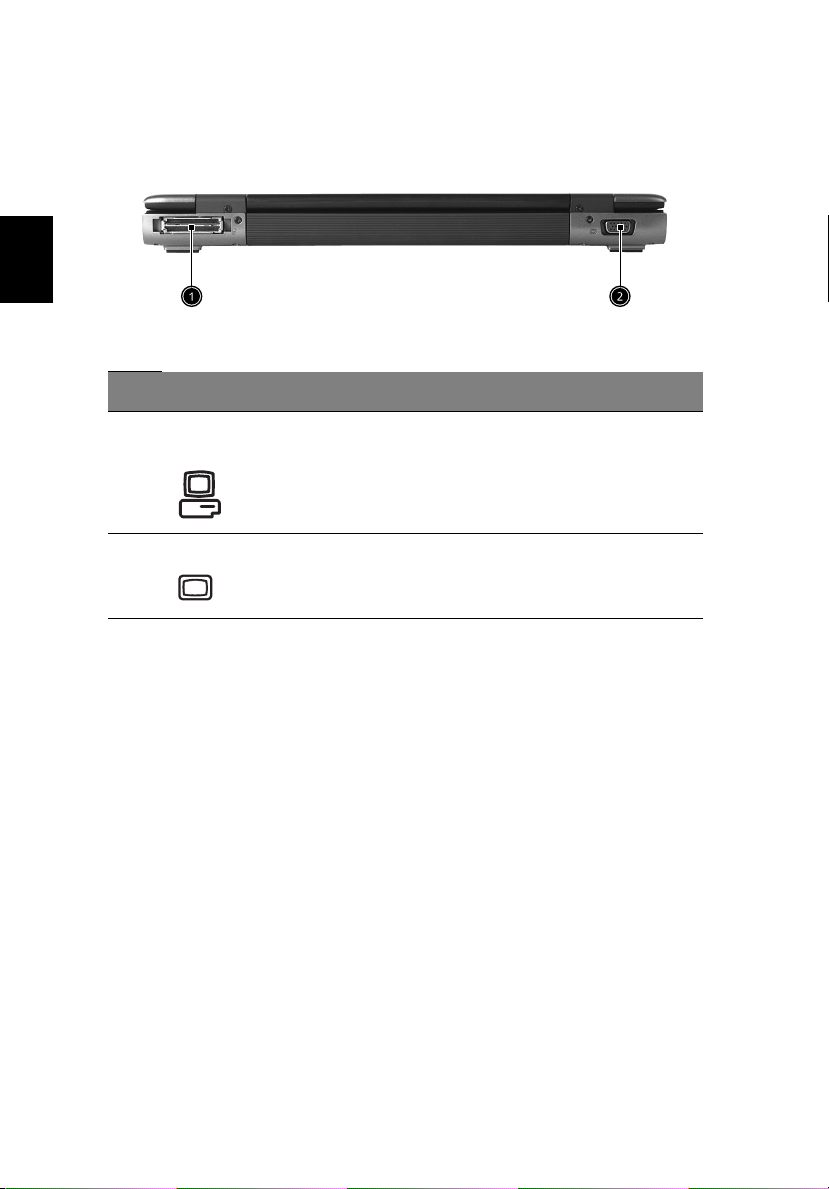
Svenska
8
Baksida
# Funktion Beskrivning
1 Komma igång med TravelMate
1 Uttag för 100-pinnars
portreplikator
2 Extern bildskärmsport Anslutning för bildskärm (t ex en extern
Uttag för 100-pinnars portreplikator
Anslutning för en I/O-portreplikator eller en
expansionsenhet av typen Acer EasyPort.
bildskärm eller LCD-projektor).
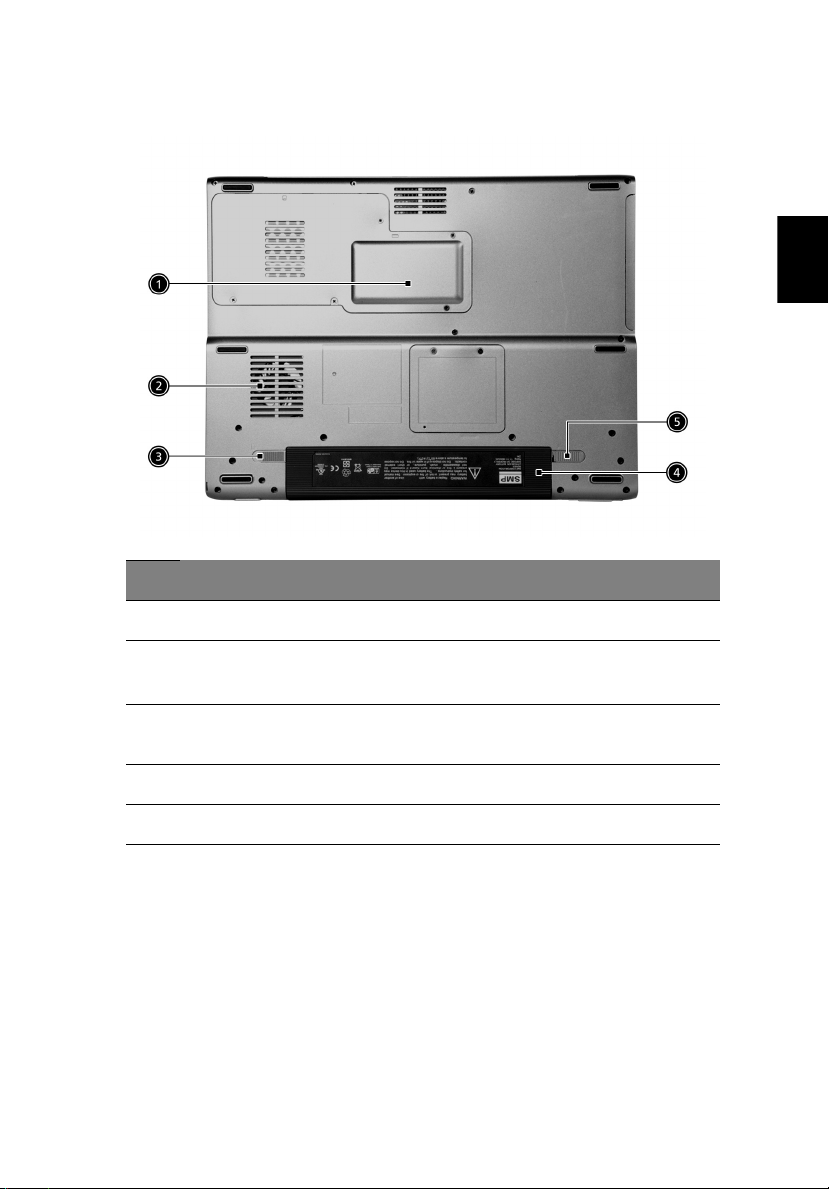
Undersida
# Funktion Beskrivning
1 Minnesfack Plats för datorns huvudsakliga minne.
9
Svenska
4
2 Kylfläkt Skyddar datorn mot överhettning.
OBS: Täck inte över fläktens öppning.
3 Frigöringsspärr
för batterifacket
4 Batterifack Plats för datorns batteri.
5 Batterilås Håller fast batteriet på plats.
Låser upp batterifacket så att batteriet kan tas
ut.

Svenska
10
1 Komma igång med TravelMate
Funktioner
Nedan sammanfattas datorns många funktioner:
Prestanda
• Intel® Pentium® M processor 715, 725, 735, 745, 755
• Intel® 855GME chipset
• 256/512 MB DDR333 SDRAM, som kan uppgraderas till 2048 MB
med två soDIMM-moduler
• 40 GB eller större högkapacitets E-IDE hårddisk
• Strömsparfunktioner med “Advanced Configuration Power
Interface” (ACPI)
Bildskärm
• En TFT LCD-panel med 14,1” XGA (upplösning 1024x768) som
erbjuder stor skärmyta för maximal effektivitet och enkel
användning
• 3D-funktioner
• ATI MOBILITY ™ RADEON™ 9700 med 64 MB video-RAM
(tillverkningsval)
• Samtidig LCD- och CRT-bildskärm, samt andra bildsvisningsenheter
såsom stöd för videoprojektor.
• Automatisk LCD-nedtoningsfunktion som automatiskt fastställer
de bästa inställningarna för bildskärmen och som sparar ström
• DualView
TM
Multimedia
• Hög - fart DVD/CD-RW kombination, DVD- tvåfaldig eller DVDjättefin fler drivas
• Inbyggd mikrofon
• Inbyggda högtalare
• 16-bitars HiFi AC’97 stereoljud
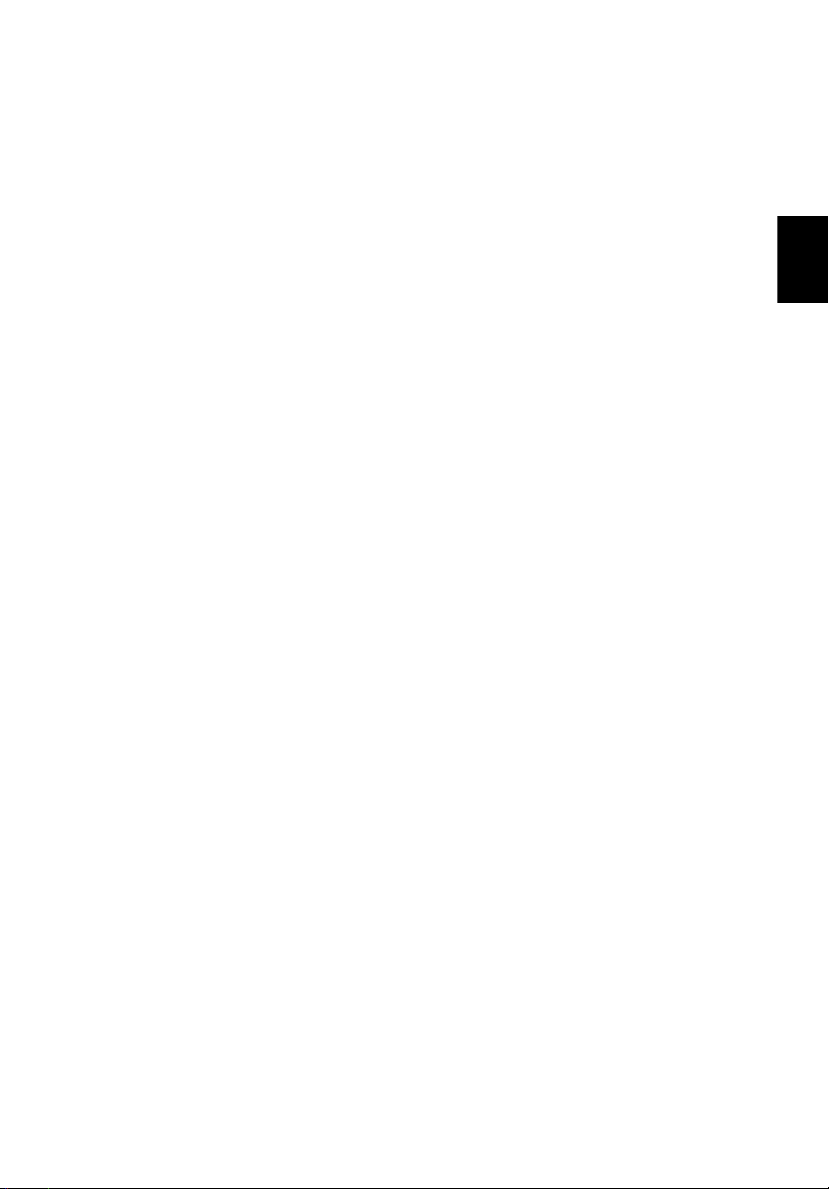
11
Anslutningar
• Inbyggd 10/100/1000 Mbps Fast Ethernet anslutning
• Inbyggt 56Kbps fax/data-modem
• Snabb trådlös IR-kommunikation
• IEEE 1394-port
• Två Universal Serial Bus (USB) 2.0 ports
• InviLink™ 802.11b/g eller InviLink™ 802.11a/b/g trådlöst LAN med
dual band, tri-mode (tillverkningsval)
• Bluetooth® (tillverkningsval)
• Uttag för 100-pinnars portreplikator
• Minneskortläsare för SD/MMC/MS
Design och ergonomi med människan i centrum
• Tåligt men ändå extremt lättburet utförande
• Stilrent utseende
• Fullstort tangentbord med fyra programmeringsbara tangenter
för snabbstart
• Ergonomiskt centrerad touchpad pointing device
• 4-vägars rullknapp för internet
Svenska
Utbyggnad
• En Typ II CardBus-PC-kortplats
• Uppgraderingsbar minnesmoduler
• Acer EasyPort
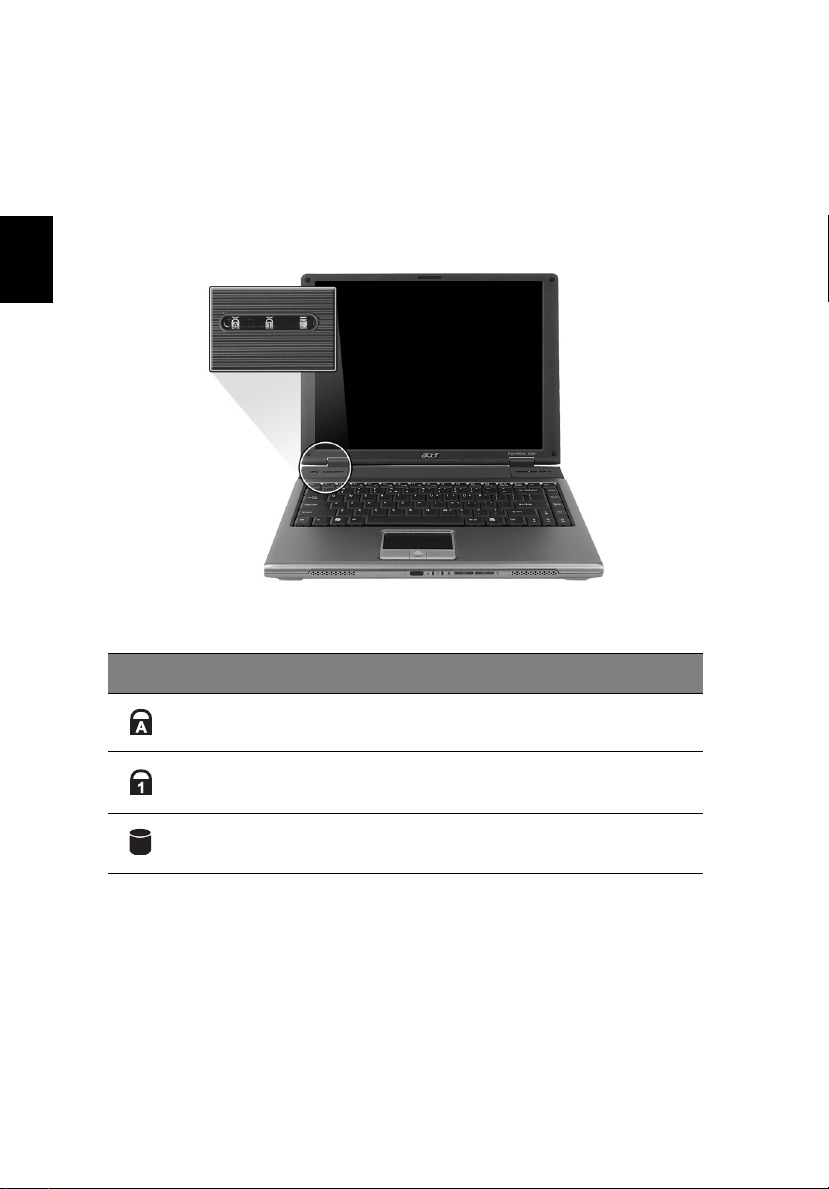
Svenska
12
1 Komma igång med TravelMate
Indikatorer
Datorn har tre lättavlästa statusindikatorer längst upp till vänster
ovanför tangentbordet.
Ikon Funktion Beskrivning
Caps Lock Lyser när skiftlåset (Caps Lock) är aktiverat.
Num Lock Lyser när numeriska låset (Num Lock) är
aktiverat.
Mediaaktivitet Lyser när hårddisken eller den optiska
drivenheten är aktiv.
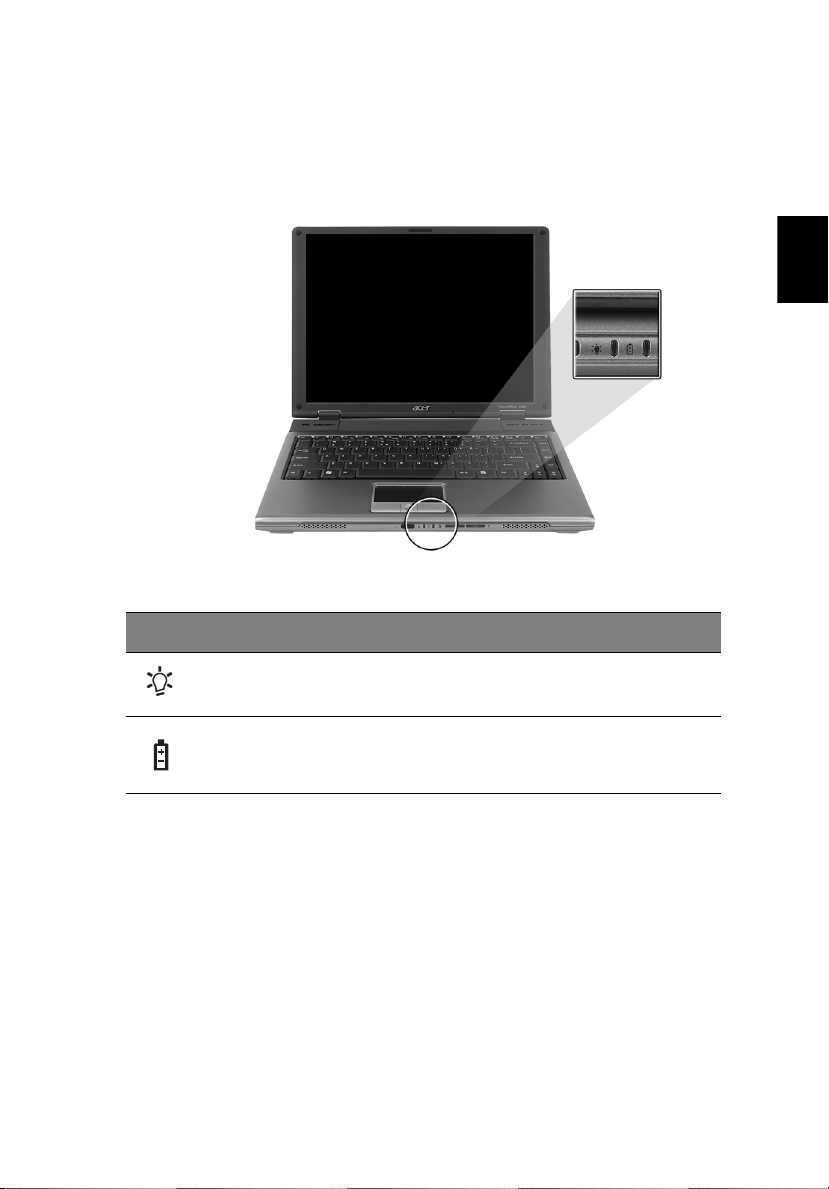
Dessutom finns ett par indikatorer på framsidan. Dessa
statusindikatorer är synliga även när locket är nedfällt.
Ikon Funktion Beskrivning
13
Svenska
Spänningsindikator Lyser när datorn är påslagen.
Batteriladdning Lyser när batteriet laddas.
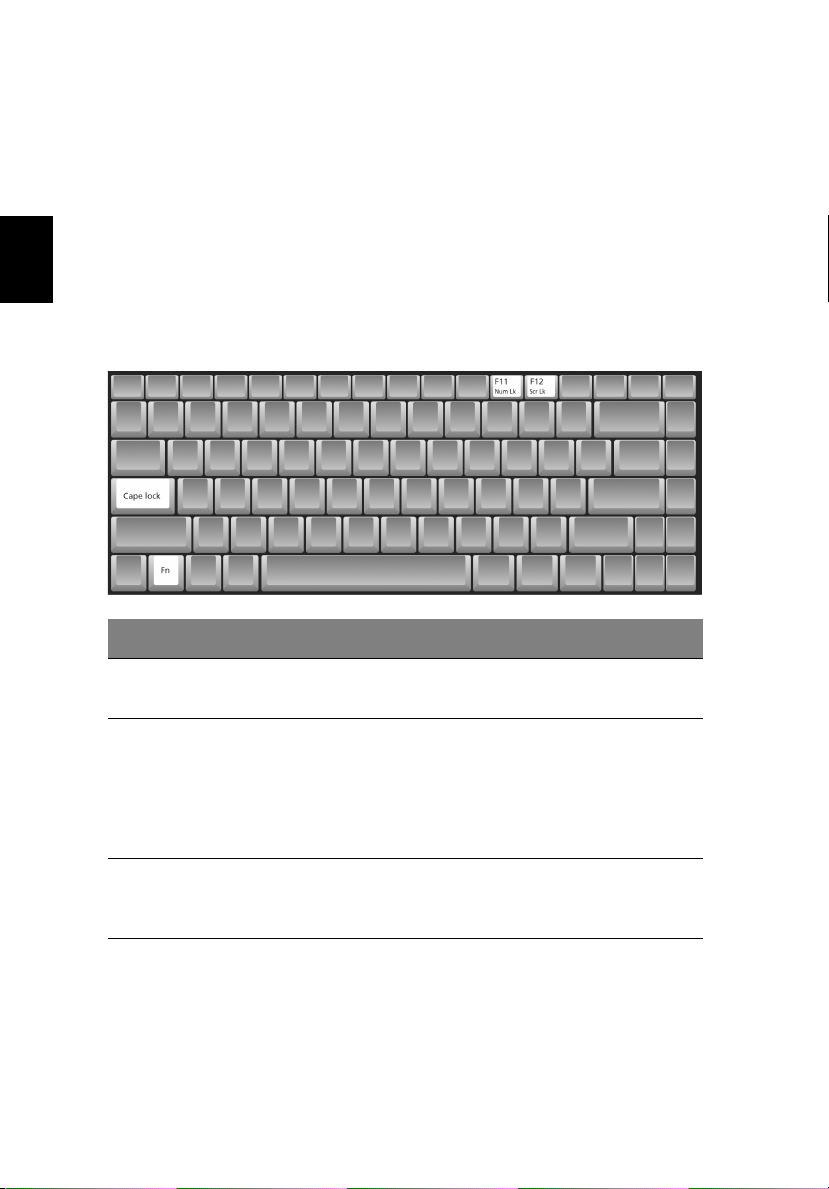
14
1 Komma igång med TravelMate
Använda tangentbordet
Tangentbordet har normalstora tangenter och en inbyggd knappsats,
separata markörtangenter, två Windows-tangenter samt tolv
funktionstangenter.
Svenska
Låstangenter
Tangentbordet har tre låstangenter som du kan växla mellan av och
på.
Låstangent Beskrivning
Caps Lock När skiftlåset (Caps Lock) är aktiverat skrivs alla bokstäver
Num Lock
(Fn-F11)
med versaler.
När det numeriska låset (Num Lock) är aktiverat befinner sig
den inbyggda knappsatsen i numeriskt läge. Tangenterna
fungerar som en kalkylator (komplett med de matematiska
operatorerna +, -, * och /). Du kan använda det här läget när
du matar in en stor mängd numeriska data. Ett alternativ är
att ansluta en extern knappsats.
Scroll Lock
(Fn-F12)
När den här funktionen är aktiverad flyttas skärmbilden en
rad uppåt eller nedåt när du trycker på upp- eller nedpilen.
Den här funktionen fungerar inte med alla program.
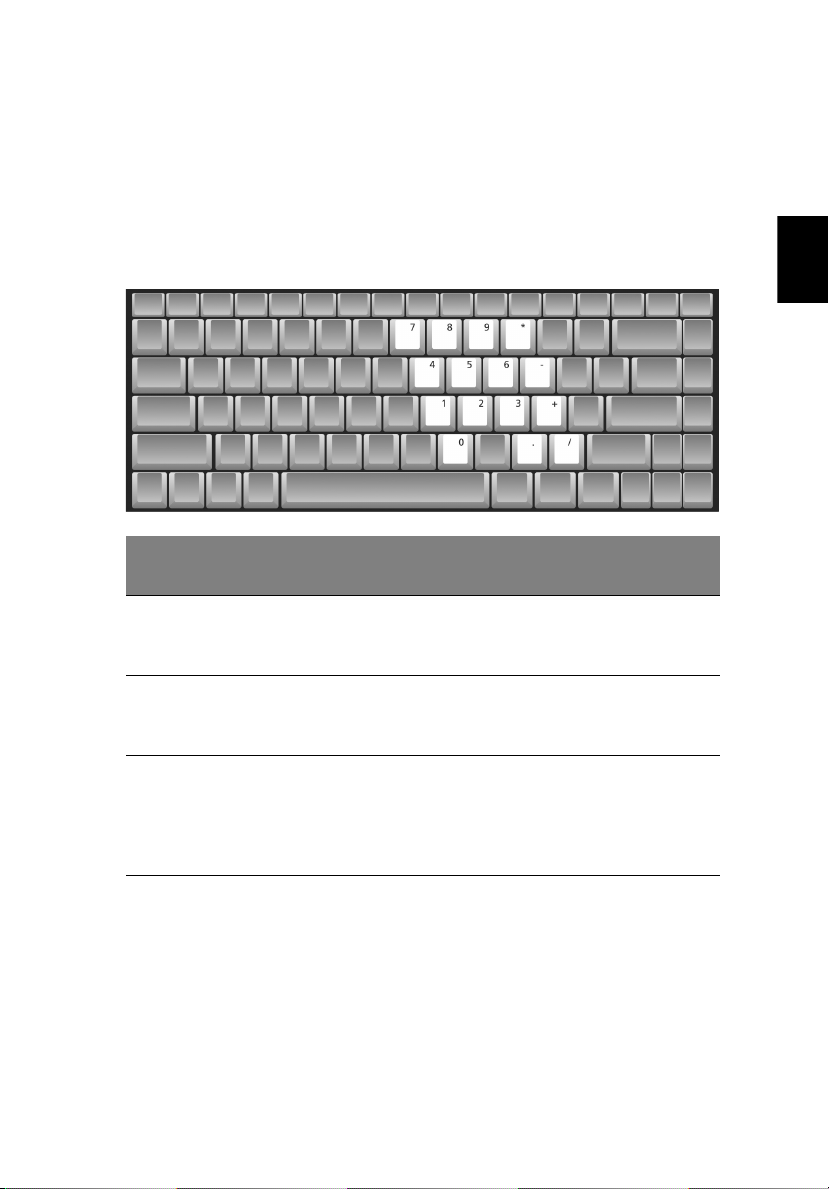
15
Inbyggt numeriskt tangentbord
Det inbyggda numeriska tangentbordet fungerar ungefär som det
numeriska tangentbordet på ett vanligt tangentbord. Du kan
identifiera tangenterna på att de har små tecken längst upp till höger.
Markörtangenternas symboler är inte tryckta på tangenterna eftersom
det i så fall skulle bli väldigt svårt att tyda dem.
Svenska
Önskad Användning
Siffertangenter på
det inbyggda
tangentbordet
Markörtangenter på
det inbyggda
tangentbordet
Huvudtangenter Håll ned tangenten Fn
Numeriskt Lås
Aktiverat
Skriv siffror på vanligt
sätt.
Håll ned Skift när du
trycker på
markörtangenterna.
när du skriver
bokstäver på det
inbyggda
tangentbordet.
Numeriskt Lås
Inaktiverat
Håll ned tangenten Fn
när du trycker på
markörtangenterna.
Skriv bokstäver på
vanligt sätt.
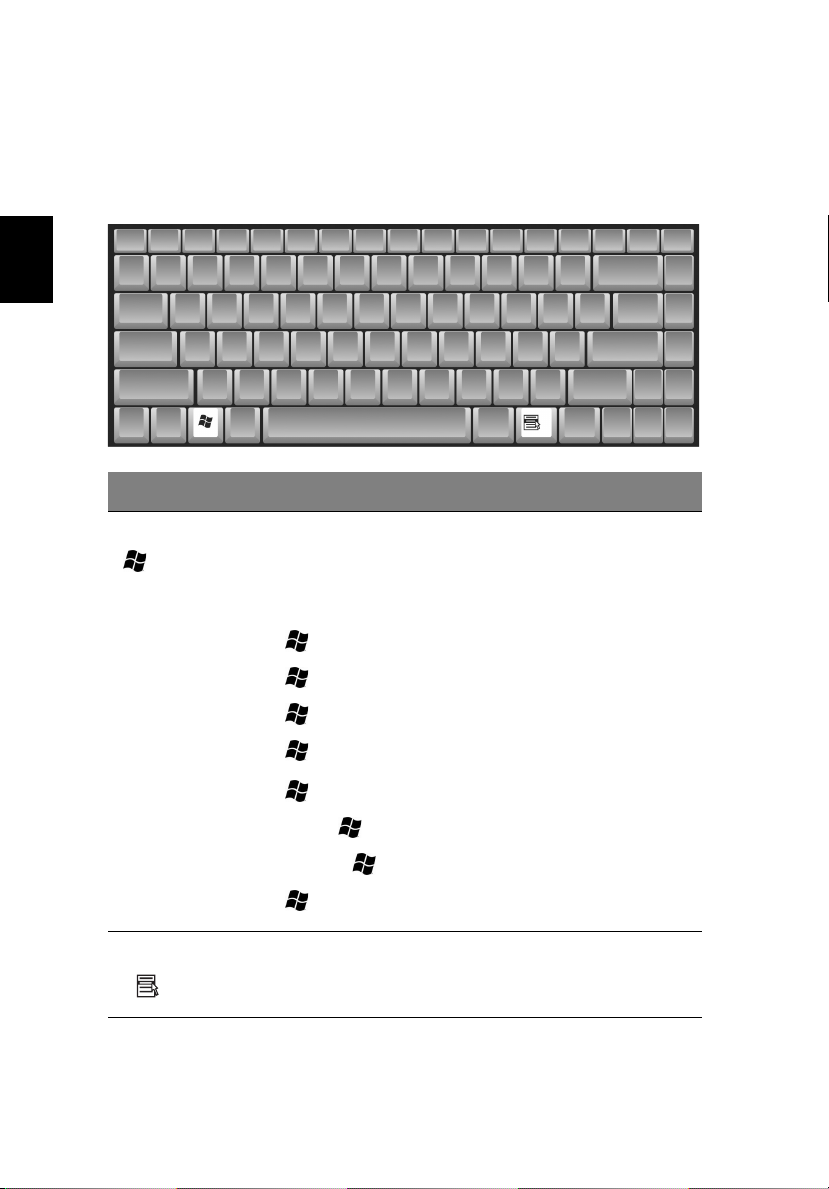
Svenska
16
1 Komma igång med TravelMate
Windows-tangenter
På tangentbordet finns två tangenter som du kan använda för att
utföra Windows-specifika funktioner.
Tangent Beskrivning
Windowstangent Då man trycker på endast denna tangent har den
samma funktion som när man klickar på Start-knappen
i Windows, den startar alltså Start-menyn. Den kan
också användas tillsammans med andra tangenter för
ett flertal funktioner:
+ Tab: Aktiverar nästa knapp i aktivitetsfältet.
+ E: Öppnar fönstret Den här datorn.
+ F1: Öppnar Hjälp och Support.
+ F: Öppnar dialogrutan Sök: Alla filer.
+ M: Minimerar alla fönster.
Shift + + M: Ångrar kommandot minimera alla
fönster ( + M).
+ R: Öppnar dialogrutan Kör.
Programknappen Den här tangenten gör samma sak som ett klick på
höger musknapp, nämligen öppnar programmets
snabbmeny.
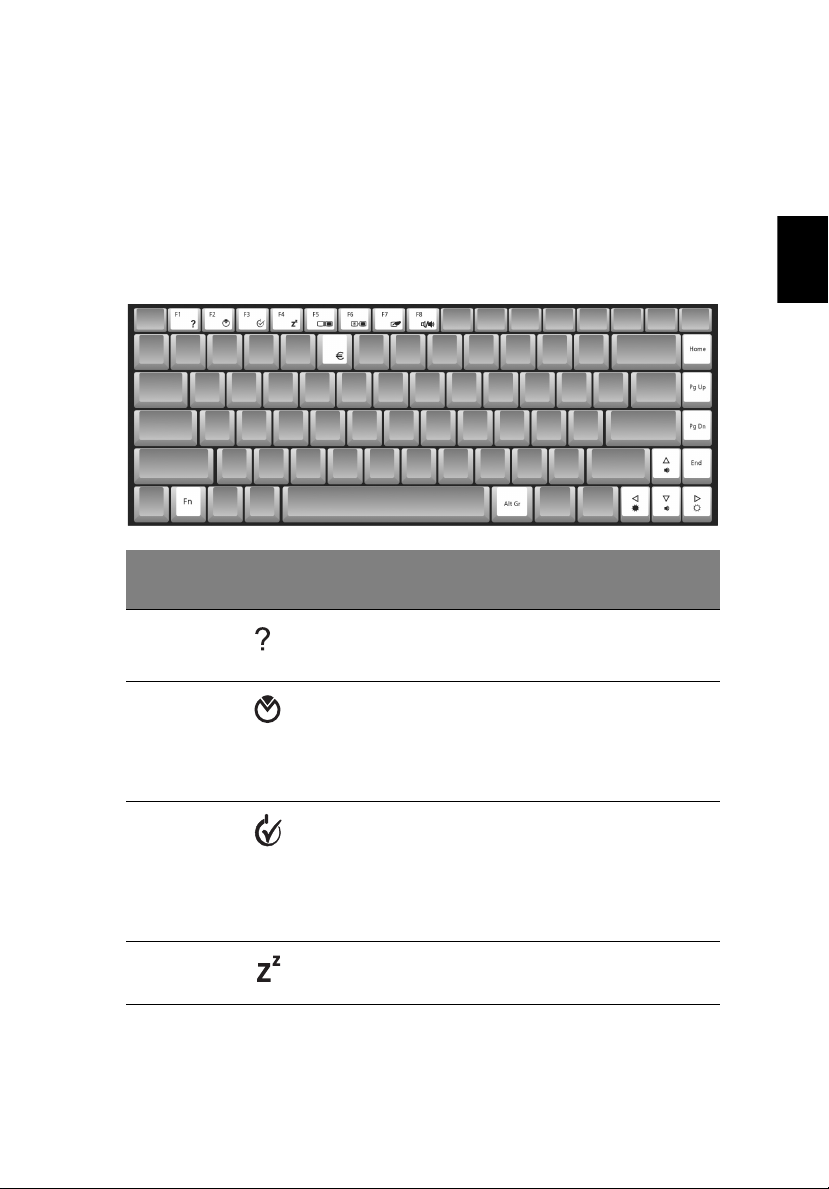
17
Snabbtangenter
Med snabbtangenter kan du snabbt och enkelt få åtkomst till de flesta
av datorns kontroller, t.ex. bildskärmens ljusstyrka, ljudvolym och BIOSverktyget.
Du aktiverar en snabbtangent genom att hålla ned Fn innan du trycker
på den andra tangenten i snabbtangentskombinationen.
Svenska
Snabbtan
gent
Fn-F1 Hjälp för
Fn-F2 Acer eSetting Startar den Acer eSetting i
Fn-F3 Acer ePower
Fn-F4 Sleep Placera datorn i Sleep-läge.
Ikon Funktion Beskrivning
Visa hjälp för snabbtangenter
snabbtangenter
eManager som valts med
hjälp av Empoweringtangenten. Se avsnittet "Acer
eManager" på sidan 45.
Management
Startar det Acer
ePowerManagement i
eManager som valts med
hjälp av Empoweringtangenten. Se avsnittet "Acer
eManager" på sidan 45.
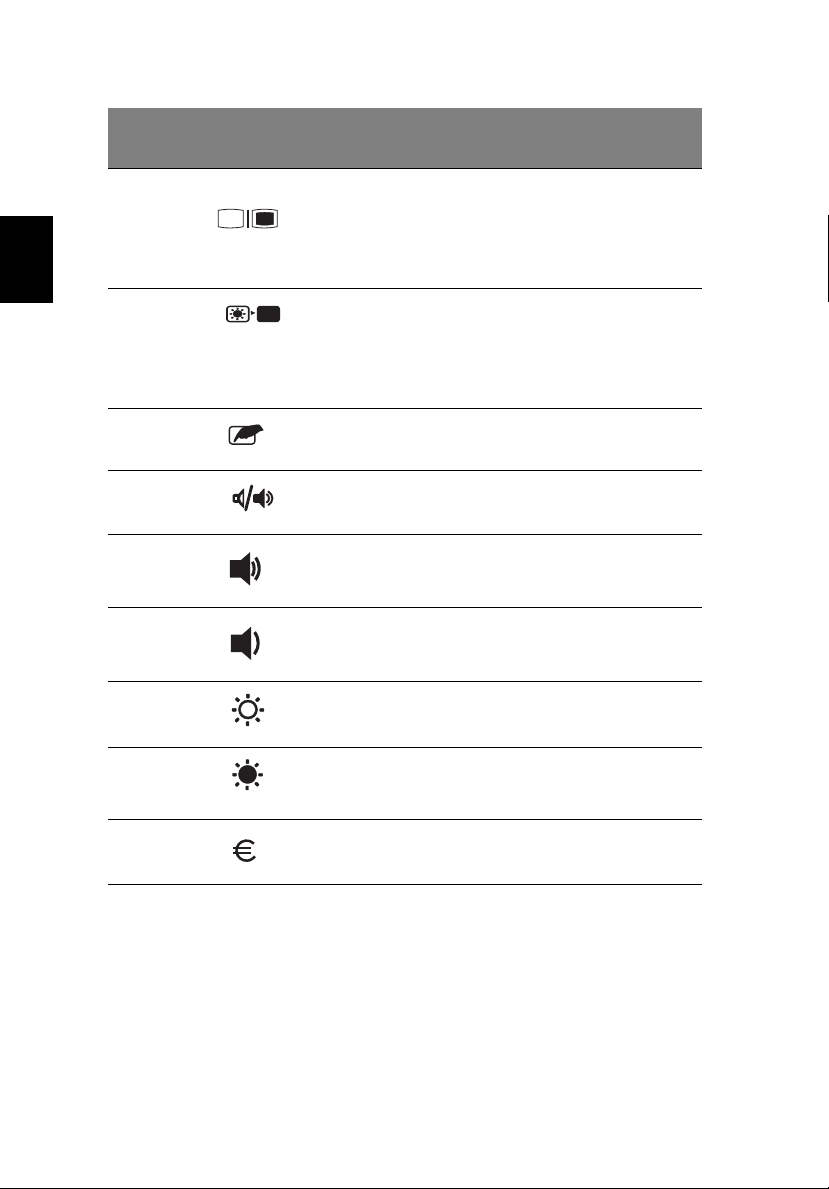
18
1 Komma igång med TravelMate
Svenska
Snabbtan
gent
Fn-F5 Växla bildskärm Växla mellan att visa bilden
Fn-F6 Skärmsläckare Stänga av bildskärmens
Fn-F7 Aktivera pekplatta Aktivera/inaktivera den
Fn-F8 Aktivera högtalare Sätt på/stäng av högtalarna.
Fn-↑ Volym upp Höjer högtalarvolymen.
Fn-↓ Volym ned Sänker högtalarvolymen.
Fn-→ Öka ljusstyrkan Ökar bildskärmens ljusstyrka.
Ikon Funktion Beskrivning
på bildskärmen, den externa
bildskärmen (om den är
ansluten) och båda
bildskärmarna samtidigt.
bakgrundsbelysning för att
spara ström. Återgå genom
att trycka på en valfri
tangent.
interna pekplattan.
Fn-
←
Alt GrEuro
Minska ljusstyrka Minskar bildskärmens
ljusstyrka.
Euro Skriver eurosymbolen.
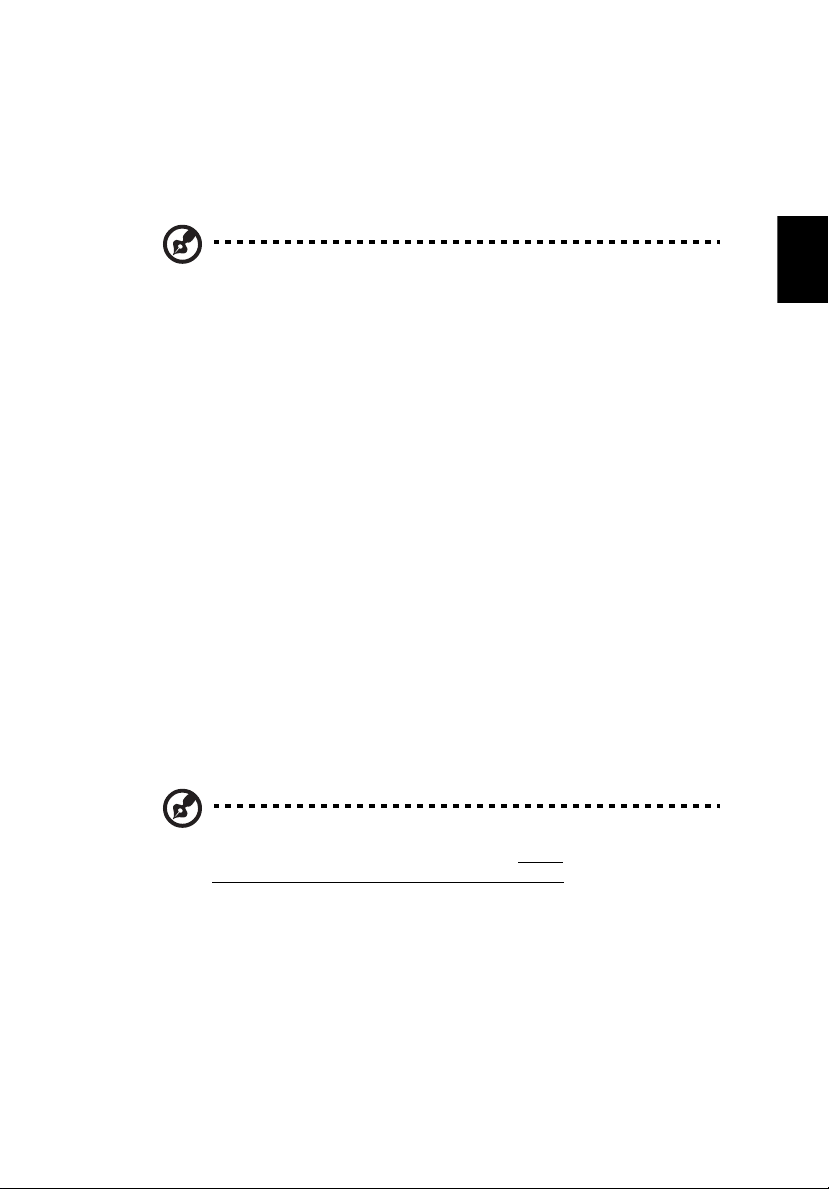
19
Eurosymbolen
Om tangentbordslayouten är inställd på "United States-International"
eller "United Kingdom", eller om du har ett tangentbord med en
europeisk layout, så kan du skriva Euro-symbolen på tangentbordet.
Att tänka på för användare med amerikanskt tangentbord:
tangentbordslayouten ställs in när du installerar Windows. För att
kunna skriva eurosymbolen måste du ha valt
tangentbordslayouten "United States-International".
Så här kontrollerar du vilken tangentbordstyp du har:
1Välj Start, Kontrollpanelen.
2 Dubbelklicka på Regional and Language Options.
3 Klicka på fliken Language och sedan på Details.
4 Kontrollera att den tangentbordslayout som används för "In
English (United States)" är inställd på "United StatesInternational".
Om den inte är det markerar du och klickar på ADD. Sedan väljer
du United States-International och klickar på OK.
5 Klicka på OK.
Så här skriver du eurosymbolen:
1 Leta upp eurosymbolen på tangentbordet.
2 Öppna en textredigerare eller ordbehandlare.
3 Håll ned Alt Gr och tryck på eurosymbolen.
Svenska
Obs! Eurosymbolen kan inte användas i vissa teckensnitt och
programvaror. Mer information finns på http://
www.microsoft.com/typography/faq/faq12.htm.
